Wie kann man verhindern, dass ein Browser skyjem.com öffnet
![]() Verfasst von Tomas Meskauskas am
Verfasst von Tomas Meskauskas am
Was ist skyjem.com?
Unsere Untersuchung von skyjem.com hat ergeben, dass es sich um eine fragwürdige Suchmaschine handelt. Es ist üblich, dass Websites wie skyjem.com über unerwünschte Erweiterungen (z. B. Browserentführer) oder Anwendungen beworben werden. Benutzer, die bei der Verwendung ihres Browsers auf skyjem.com stoßen, sollten die Anweisungen in unserer Entfernungsanleitung befolgen.
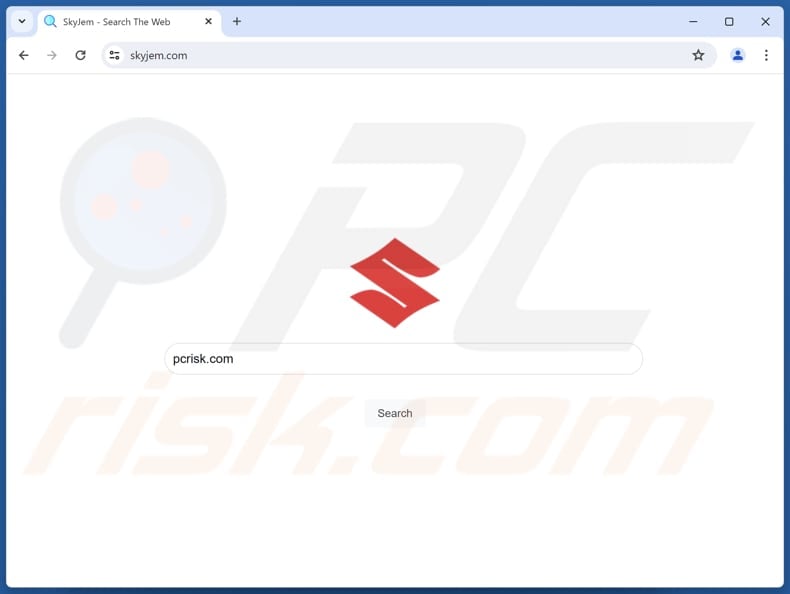
Mehr über skyjem.com
Skyjem.com ist eine fragwürdige Suchmaschine, die möglicherweise irreführende Ergebnisse liefert und unzuverlässige Werbung anzeigt. Die Nutzung von skyjem.com kann die Benutzer verschiedenen Betrügereien aussetzen (z. B. Betrug bei der technischen Unterstützung, gefälschte Werbegeschenke, Gewinnspiele, Phishing usw.). Außerdem können Benutzer auf Webseiten landen, die potenziell bösartige Software hosten.
Darüber hinaus können vertrauenswürdige Ergebnisse von skyjem.com die Benutzer auf Webseiten führen, die sie dazu verleiten sollen, unerwünschte Benachrichtigungen zu akzeptieren, auf Seiten, die für gefälschte oder zweifelhafte Produkte und Dienstleistungen werben, auf Seiten mit nicht jugendfreien Inhalten und auf andere potenziell bösartige Webseiten. Es wird daher empfohlen, skyjem.com nicht zu verwenden.
Es ist erwähnenswert, dass Suchmaschinen wie skyjem.com oft durch Browser-Hijacker gefördert werden. Diese Erweiterungen ändern in der Regel die Standardsuchmaschine, die Startseite und die neue Registerkarte auf eine bestimmte Adresse. Im Fall von skyjem.com ändern die Erweiterungen oder Anwendungen (z. B. InternetGuardian) möglicherweise keine Browsereinstellungen, um die Suchmaschine zu fördern. Sie können so konzipiert sein, dass sie erkennen, wenn Benutzer Suchanfragen eingeben, und diese an skyjem.com weiterleiten.
Außerdem können Apps und Erweiterungen, die für Websites wie skyjem.com werben, so gestaltet sein, dass sie verschiedene Informationen sammeln. Sie können den Browserverlauf, Suchanfragen, besuchte Websites, IP-Adressen, Geolokalisierungsinformationen und manchmal auch persönliche Daten sammeln. Die gesammelten Daten können an Dritte verkauft oder auf andere Weise zu Geld gemacht werden.
Insgesamt sollten Nutzer fragwürdigen Suchmaschinen nicht vertrauen und sie (und die zugehörigen Apps oder Erweiterungen) so schnell wie möglich aus Browsern und (oder) Computern entfernen.
| Name | skyjem.com browserentführer |
| Bedrohungstyp | Browser-Hijacker, Umleitung, Such-Hijacker, Toolbar, Unerwünschte neue Registerkarte |
| Bekannte werbende Apps | InternetGuardian |
| Angenommene Funktionalität | Diese Suchmaschine soll genaue und zuverlässige Ergebnisse liefern |
| Betroffene Browser-Einstellungen | Startseite, URL der neuen Registerkarte, Standardsuchmaschine |
| Namen der Erkennung | Gridinsoft (Verdächtig), Vollständige Liste der Entdeckungen (VirusTotal) |
| Symptome | Manipulierte Internet-Browser-Einstellungen (Startseite, Standard-Internetsuchmaschine, Einstellungen für neue Registerkarten). Die Benutzer werden gezwungen, die Website des Hijackers zu besuchen und das Internet mit dessen Suchmaschinen zu durchsuchen. |
| Verbreitungsmethoden | Täuschende Popup-Werbung, kostenlose Software-Installationsprogramme (Bündelung), dubiose Websites und ähnliche Kanäle. |
| Schaden | Internet-Browser-Tracking (mögliche Probleme mit dem Datenschutz), Anzeige unerwünschter Werbung, Weiterleitung zu dubiosen Websites. |
| Malware-Entfernung (Windows) | Um mögliche Malware-Infektionen zu entfernen, scannen Sie Ihren Computer mit einer legitimen Antivirus-Software. Unsere Sicherheitsforscher empfehlen die Verwendung von Combo Cleaner. |
Schlussfolgerung
Zusammenfassend lässt sich sagen, dass fragwürdige Suchmaschinen ein Risiko für die Privatsphäre und die Online-Sicherheit der Benutzer darstellen können. Sie sammeln oft Daten, manipulieren Suchergebnisse und setzen die Nutzer bösartigen Inhalten aus. Solche Suchmaschinen werden oft über unerwünschte Erweiterungen, wie z. B. Browser-Hijacker, beworben. Um dubiose Suchmaschinen und Software zu vermeiden, sollten Benutzer bestimmte Vorsichtsmaßnahmen ergreifen (siehe unten).
Weitere Beispiele für unzuverlässige Suchmaschinen sind search.homesearchtab.com, getsearchredirecting.com und search-browser.com.
Wie hat sich skyjem.com Werbesoftware auf meinem Computer installiert?
Browser-Hijacker können mit anderer fragwürdiger oder kostenloser Software gebündelt werden. Sie sind oft als zusätzliche Angebote in Installationsprogrammen enthalten, die in der Regel unter "Erweitert", "Benutzerdefiniert" oder ähnlichen Einstellungen zu finden sind. Nutzer fügen Browser-Hijacker versehentlich hinzu, wenn sie unerwünschte Angebote während des Installationsvorgangs nicht ablehnen.
Darüber hinaus können Browser-Hijacker über (inoffizielle) App-Stores oder Downloader von Drittanbietern, unzuverlässige Werbung, dubiose Websites, Benachrichtigungen von verdächtigen Seiten, Peer-to-Peer-Netzwerke (P2P) und ähnliche Wege hinzugefügt/installiert werden.
Wie lässt sich die Installation von Browser-Hijackern vermeiden?
Laden Sie Erweiterungen, Anwendungen und Software immer nur von seriösen Quellen wie offiziellen Websites und App-Stores herunter. Prüfen Sie bei der Installation von Software die Installationsprogramme sorgfältig auf unerwünschte Angebote und lehnen Sie diese ab.
Erlauben Sie fragwürdigen Seiten nicht, Benachrichtigungen zu übermitteln. Vermeiden Sie die Interaktion mit Werbung, Pop-ups, Warnungen und ähnlichen Inhalten, wenn Sie zweifelhafte Seiten besuchen. Scannen Sie Ihren Computer regelmäßig mit einem seriösen Sicherheitstool auf unerwünschte Anwendungen, und halten Sie alle Software und das Betriebssystem auf dem neuesten Stand.
Wenn Ihr Computer bereits mit Browser-Hijackern infiziert ist, empfehlen wir, einen Scan mit Combo Cleaner durchzuführen, um diese automatisch zu entfernen.
Skyjem.com liefert Ergebnisse (GIF):
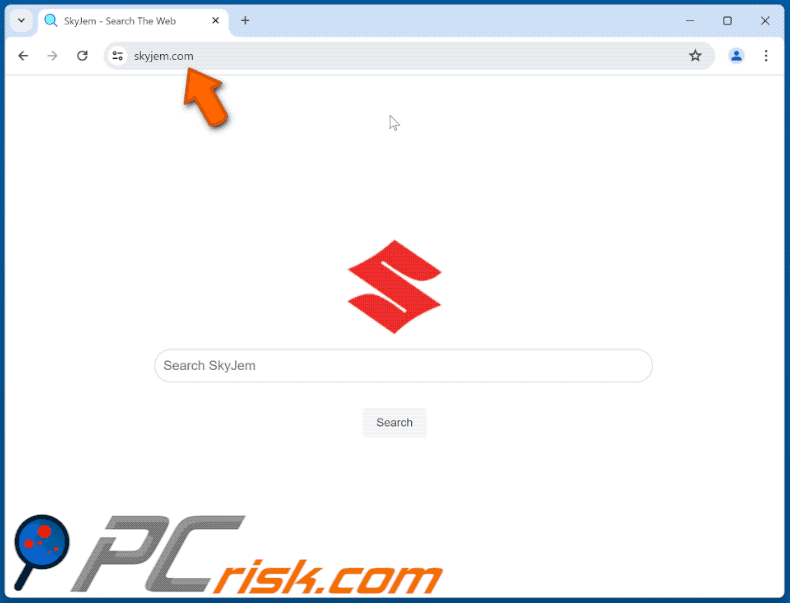
Umgehende automatische Entfernung von Malware:
Die manuelle Entfernung einer Bedrohung kann ein langer und komplizierter Prozess sein, der fortgeschrittene Computerkenntnisse voraussetzt. Combo Cleaner ist ein professionelles, automatisches Malware-Entfernungstool, das zur Entfernung von Malware empfohlen wird. Laden Sie es durch Anklicken der untenstehenden Schaltfläche herunter:
▼ LADEN Sie Combo Cleaner herunter
Der kostenlose Scanner prüft, ob Ihr Computer infiziert ist. Um das Produkt mit vollem Funktionsumfang nutzen zu können, müssen Sie eine Lizenz für Combo Cleaner erwerben. Auf 7 Tage beschränkte kostenlose Testversion verfügbar. Eigentümer und Betreiber von Combo Cleaner ist Rcs Lt, die Muttergesellschaft von PCRisk. Lesen Sie mehr. Indem Sie Software, die auf dieser Internetseite aufgeführt ist, herunterladen, stimmen Sie unseren Datenschutzbestimmungen und Nutzungsbedingungen zu.
Schnellmenü:
- Was ist skyjem.com?
- SCHRITT 1. Deinstallieren Sie unerwünschte Anwendungen über die Systemsteuerung.
- SCHRITT 2. Entfernen skyjem.com Browser-Hijacker von Google Chrome.
- SCHRITT 3. Entfernen Sie die skyjem.com-Startseite und die Standardsuchmaschine von Mozilla Firefox.
- SCHRITT 4. Entfernen Sie die skyjem.com-Umleitung von Safari.
- SCHRITT 5. Entfernen Sie schädliche Plug-Ins von Microsoft Edge.
skyjem.com weiterleitung Entfernung:
Windows 10 Nutzer:

Machen Sie einen Rechtsklick in der linken unteren Ecke des Bildschirms, im Schnellzugriffmenü wählen Sie Systemsteuerung aus. Im geöffneten Fenster wählen Sie Ein Programm deinstallieren.
Windows 7 Nutzer:

Klicken Sie auf Start ("Windows Logo" in der linken, unteren Ecke Ihres Desktop), wählen Sie Systemsteuerung. Suchen Sie Programme und klicken Sie auf Ein Programm deinstallieren.
macOS (OSX) Nutzer:

Klicken Sie auf Finder, wählen Sie im geöffneten Fenster Anwendungen. Ziehen Sie die App vom Anwendungen Ordner zum Papierkorb (befindet sich im Dock), machen Sie dann einen Rechtsklick auf das Papierkorbzeichen und wählen Sie Papierkorb leeren.
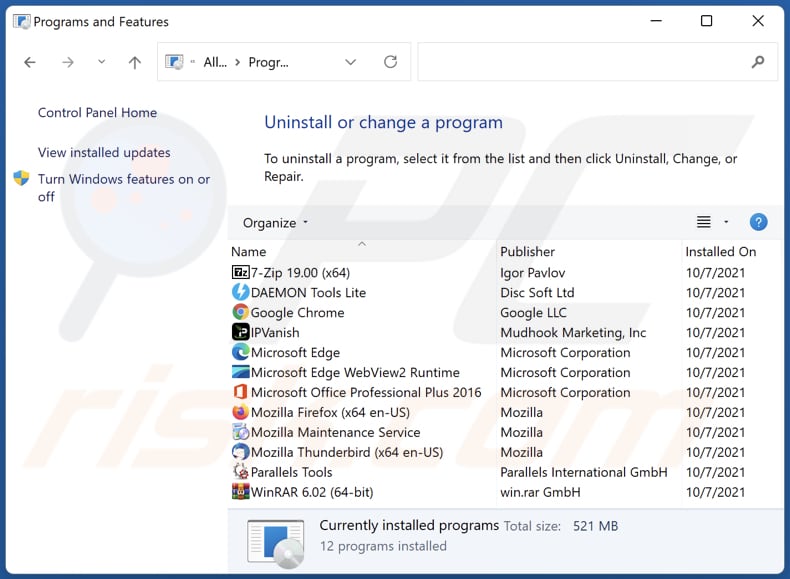
Im Fenster "Programme deinstallieren": Suchen Sie nach kürzlich installierten verdächtigen Anwendungen, wählen Sie diese Einträge aus und klicken Sie auf "Deinstallieren" oder "Entfernen".
Nach der Deinstallation der potenziell unerwünschten Anwendungen (die Browserumleitungen auf die skyjem.com-Website verursachen), scannen Sie Ihren Computer auf alle verbleibenden unerwünschten Komponenten. Verwenden Sie zum Scannen Ihres Computers die empfohlene Software zum Entfernen von Malware.
skyjem.com weiterleitung Entfernung von Internet-Browsern:
Video, das zeigt, wie man Browser-Weiterleitungen entfernt:
 Entfernen Sie bösartige Erweiterungen aus Google Chrome:
Entfernen Sie bösartige Erweiterungen aus Google Chrome:
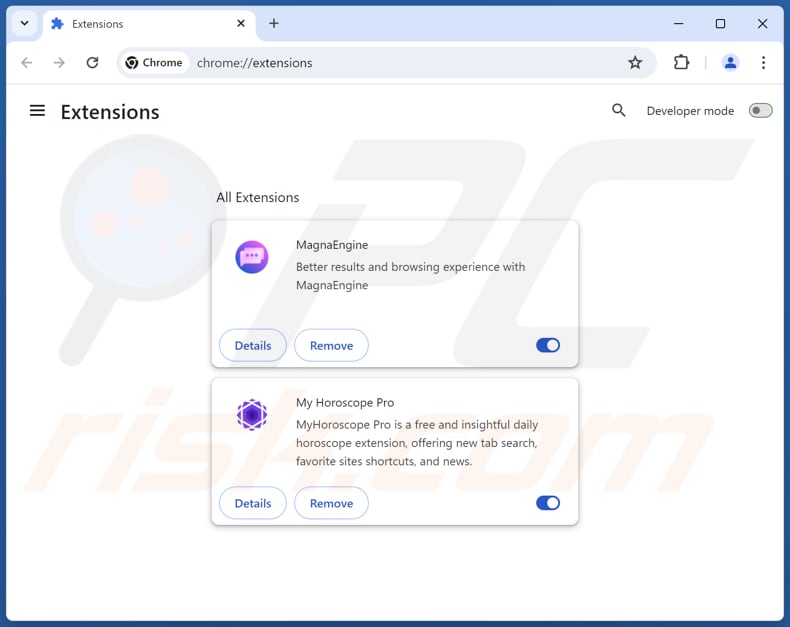
Klicken Sie auf das Chrome-Menü-Symbol ![]() (in der oberen rechten Ecke von Google Chrome), wählen Sie "Erweiterungen" und klicken Sie auf "Erweiterungen verwalten". Suchen Sie alle kürzlich installierten verdächtigen Erweiterungen, wählen Sie diese Einträge aus und klicken Sie auf "Entfernen".
(in der oberen rechten Ecke von Google Chrome), wählen Sie "Erweiterungen" und klicken Sie auf "Erweiterungen verwalten". Suchen Sie alle kürzlich installierten verdächtigen Erweiterungen, wählen Sie diese Einträge aus und klicken Sie auf "Entfernen".
Ändern Sie Ihre Homepage:
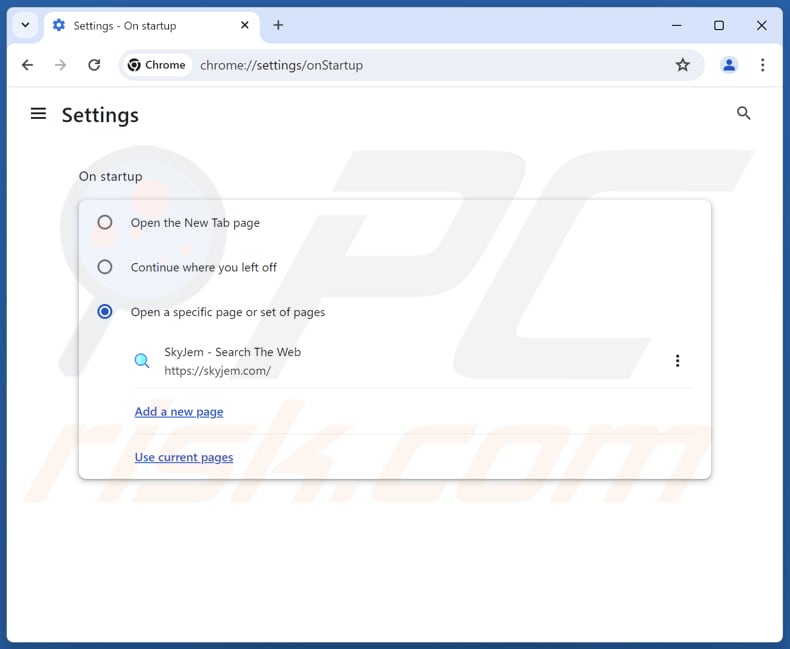
Klicken Sie auf das Chrome-Menü-Symbol ![]() (in der oberen rechten Ecke von Google Chrome) und wählen Sie "Einstellungen". Deaktivieren Sie im Abschnitt "Beim Start" die bösartige Erweiterung (falls vorhanden) und suchen Sie nach einer Browser-Hijacker-URL (hxxp://www.skyjem.com) unter der Option "Eine bestimmte oder eine Reihe von Seiten öffnen". Falls vorhanden, klicken Sie auf das Symbol mit den drei vertikalen Punkten und wählen Sie "Entfernen".
(in der oberen rechten Ecke von Google Chrome) und wählen Sie "Einstellungen". Deaktivieren Sie im Abschnitt "Beim Start" die bösartige Erweiterung (falls vorhanden) und suchen Sie nach einer Browser-Hijacker-URL (hxxp://www.skyjem.com) unter der Option "Eine bestimmte oder eine Reihe von Seiten öffnen". Falls vorhanden, klicken Sie auf das Symbol mit den drei vertikalen Punkten und wählen Sie "Entfernen".
Ändern Sie Ihre Standard-Suchmaschine:
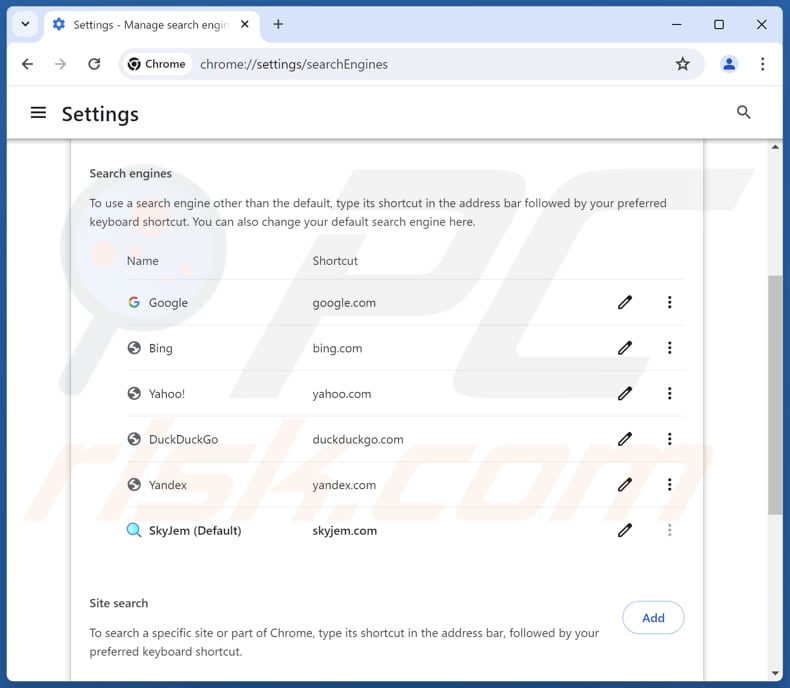
So ändern Sie Ihre Standardsuchmaschine in Google Chrome: Klicken Sie auf das Chrome-Menü-Symbol ![]() (in der oberen rechten Ecke von Google Chrome), wählen Sie "Einstellungen", klicken Sie im Abschnitt "Suchmaschine" auf "Suchmaschinen verwalten....", suchen Sie in der geöffneten Liste nach "skyjem.com", klicken Sie dann auf die drei vertikalen Punkte neben dieser URL und wählen Sie "Löschen".
(in der oberen rechten Ecke von Google Chrome), wählen Sie "Einstellungen", klicken Sie im Abschnitt "Suchmaschine" auf "Suchmaschinen verwalten....", suchen Sie in der geöffneten Liste nach "skyjem.com", klicken Sie dann auf die drei vertikalen Punkte neben dieser URL und wählen Sie "Löschen".
- Wenn Sie weiterhin Probleme mit Browser-Weiterleitungen und unerwünschter Werbung haben, setzen Sie Google Chrome zurück.
Alternative Methode:
Falls Sie weiterhin Probleme mit der Entfernung von skyjem.com browserentführer haben, setzen Sie die Einstellungen Ihres Google Chrome Browsers zurück. Klicken Sie auf das Chrome Menü-Symbol ![]() (in der oberen rechten Ecke von Google Chrome) und wählen Sie Einstellungen. Scrollen Sie zum Ende der Seite herunter. Klicken Sie auf den Erweitert... Link.
(in der oberen rechten Ecke von Google Chrome) und wählen Sie Einstellungen. Scrollen Sie zum Ende der Seite herunter. Klicken Sie auf den Erweitert... Link.

Nachdem Sie zum Ende der Seite hinuntergescrollt haben, klicken Sie auf das Zurücksetzen (Einstellungen auf ihren ursprünglichen Standard wiederherstellen) Feld.

Im geöffneten Fenster bestätigen Sie, dass Sie die Google Chrome Einstellungen auf Standard zurücksetzen möchten, indem Sie auf das Zurücksetzen Feld klicken.

 Entfernen Sie bösartige Plugins aus Mozilla Firefox:
Entfernen Sie bösartige Plugins aus Mozilla Firefox:
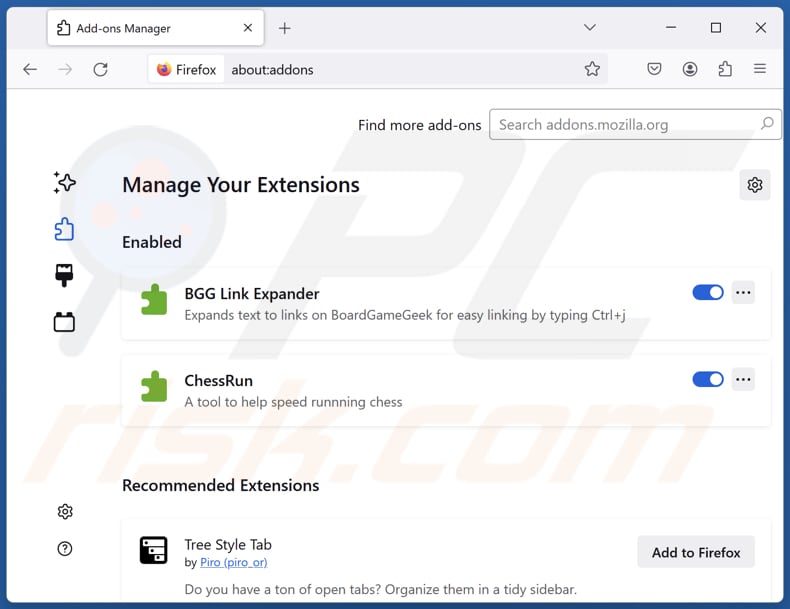
Klicken Sie auf das Firefox-Menü ![]() (in der oberen rechten Ecke des Hauptfensters), wählen Sie "Add-ons und Themen". Klicken Sie auf "Erweiterungen", suchen Sie im geöffneten Fenster alle kürzlich installierten verdächtigen Erweiterungen, klicken Sie auf die drei Punkte und dann auf "Entfernen".
(in der oberen rechten Ecke des Hauptfensters), wählen Sie "Add-ons und Themen". Klicken Sie auf "Erweiterungen", suchen Sie im geöffneten Fenster alle kürzlich installierten verdächtigen Erweiterungen, klicken Sie auf die drei Punkte und dann auf "Entfernen".
Ändern Sie Ihre Homepage:
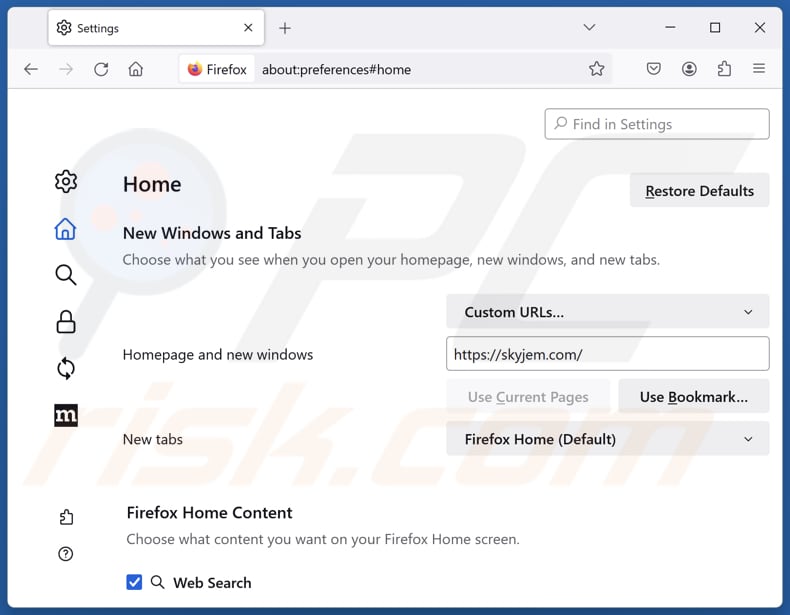
Um Ihre Homepage zurückzusetzen, klicken Sie auf das Firefox-Menü ![]() (in der oberen rechten Ecke des Hauptfensters), wählen Sie dann "Einstellungen", deaktivieren Sie im geöffneten Fenster die bösartige Erweiterung (falls vorhanden), entfernen Sie hxxp://skyjem.com und geben Sie Ihre bevorzugte Domain ein, die bei jedem Start von Mozilla Firefox geöffnet wird.
(in der oberen rechten Ecke des Hauptfensters), wählen Sie dann "Einstellungen", deaktivieren Sie im geöffneten Fenster die bösartige Erweiterung (falls vorhanden), entfernen Sie hxxp://skyjem.com und geben Sie Ihre bevorzugte Domain ein, die bei jedem Start von Mozilla Firefox geöffnet wird.
Ändern Sie Ihre Standardsuchmaschine:
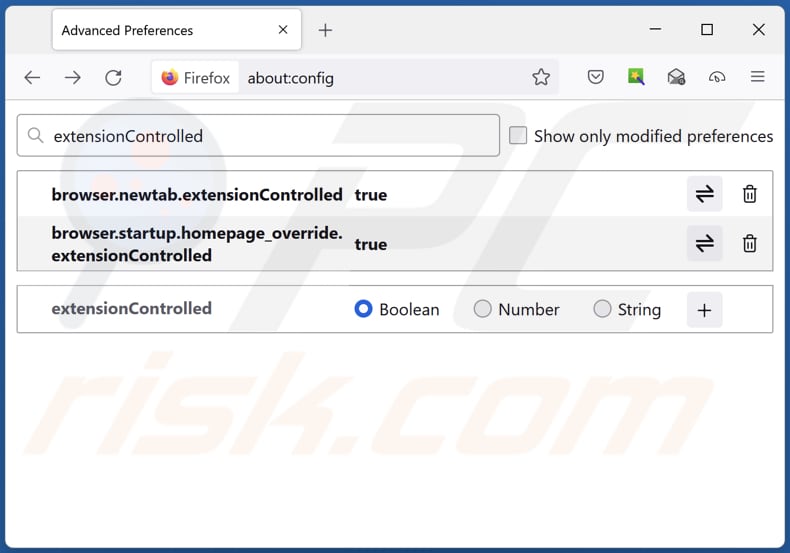
Geben Sie in der URL-Adressleiste "about:config" ein und drücken Sie die Eingabetaste. Klicken Sie auf "Risiko akzeptieren und fortfahren".
Geben Sie oben in den Suchfilter ein: "ErweiterungGesteuert" ein. Setzen Sie beide Ergebnisse auf "false", indem Sie entweder auf jeden Eintrag doppelklicken oder auf die Schaltfläche ![]() klicken.
klicken.
Alternative Methode:
Computernutzer, die Probleme mit der Entfernung von skyjem.com browserentführer haben, können Ihre Mozilla Firefox Einstellungen auf Standard zurücksetzen. Öffnen Sie Mozilla Firefox. In der oberen rechten Ecke des Hauptfensters klicken Sie auf das Firefox Menü ![]() , im geöffneten Menü klicken Sie auf das Hilfsmenü öffnen Feld
, im geöffneten Menü klicken Sie auf das Hilfsmenü öffnen Feld ![]()

Wählen Sie Problemlösungsinformationen.

Im geöffneten Fenster klicken Sie auf das Firefox Zurücksetzen Feld.

Im geöffneten Fenster bestätigen Sie, dass sie die Mozilla Firefox Einstellungen auf Standard zurücksetzen wollen, indem Sie auf das Zurücksetzen Feld klicken.

 Bösartige Erweiterungen von Safari entfernen:
Bösartige Erweiterungen von Safari entfernen:

Vergewissern Sie sich, dass Ihr Safari Browser aktiv ist und klicken Sie auf das Safari Menü. Wählen Sie dann Einstellungen...

Wählen Sie im Einstellungen Fenster den Erweiterungen Reiter aus. Suchen Sie nach allen kürzlich installierten, verdächtigen Erweiterungen und deinstallieren Sie sie.

Wählen Sie im Einstellungen Fenster den Allgemein Reiter aus und vergewissern Sie sich, dass Ihre Startseite auf eine bevorzugte URL eingestellt ist. Falls sie von einem Browserentführer verändert wurde, ändern Sie sie.

Wählen Sie im Einstellungen Fenster den Suche Reiter aus und vergewissern Sie sich, dass Ihre bevorzugte Internetsuchmaschine ausgewählt ist.
Alternative Methode:
Vergewissern Sie sich, dass Ihr Safari Browser aktiv ist und klicken Sie auf das Safari Menü. Vom sich aufklappenden Auswahlmenü wählen Sie Verlauf und Internetseitendaten löschen...

Wählen Sie im geöffneten Fenster Gesamtverlauf und klicken Sie auf das Verlauf löschen Feld.

 Bösartige Erweiterungen von Microsoft Edge entfernen:
Bösartige Erweiterungen von Microsoft Edge entfernen:

Klicken Sie auf das Edge Menüsymbol ![]() (in der oberen rechten Ecke von Microsoft Edge) und wählen Sie "Erweiterungen". Suchen Sie alle kürzlich installierten verdächtigen Browser-Add-Ons und entfernen Sie sie.
(in der oberen rechten Ecke von Microsoft Edge) und wählen Sie "Erweiterungen". Suchen Sie alle kürzlich installierten verdächtigen Browser-Add-Ons und entfernen Sie sie.
Ändern Sie Ihre Startseite und neue Registerkarteneinstellungen:

Klicken Sie auf das Menüsymbol Microsoft Edge (Chromium) ![]() (in der oberen rechten Ecke von Microsoft Edge) und wählen Sie "Einstellungen". Suchen Sie im Abschnitt "Beim Start" nach dem Namen des Browserentführers und klicken Sie auf "Deaktivieren".
(in der oberen rechten Ecke von Microsoft Edge) und wählen Sie "Einstellungen". Suchen Sie im Abschnitt "Beim Start" nach dem Namen des Browserentführers und klicken Sie auf "Deaktivieren".
Ändern Sie Ihre Standard-Internetsuchmaschine:

So ändern Sie Ihre Standardsuchmaschine in Microsoft Edge: Klicken Sie auf das Menüsymbol Microsoft Edge (Chromium) ![]() (in der oberen rechten Ecke von Microsoft Edge), wählen Sie "Datenschutz und Dienste", blättern Sie zum Ende der Seite und wählen Sie "Adressleiste". Suchen Sie im Abschnitt "In der Adressleiste verwendete Suchmaschinen" nach dem Namen der
(in der oberen rechten Ecke von Microsoft Edge), wählen Sie "Datenschutz und Dienste", blättern Sie zum Ende der Seite und wählen Sie "Adressleiste". Suchen Sie im Abschnitt "In der Adressleiste verwendete Suchmaschinen" nach dem Namen der
unerwünschten Internetsuchmaschine, und klicken Sie bei der Suche auf die Schaltfläche "Deaktivieren" in der Nähe der Suchmaschine. Alternativ können Sie auf "Suchmaschinen verwalten" klicken und im geöffneten Menü nach der unerwünschten Internetsuchmaschine suchen. Klicken Sie auf das Puzzlesymbol ![]() in der Nähe und wählen Sie "Deaktivieren".
in der Nähe und wählen Sie "Deaktivieren".
Alternative Methode:
Wenn Sie weiterhin Probleme mit der Entfernung von skyjem.com browserentführer haben, setzen Sie Ihre Microsoft Edge Browsereinstellungen zurück. Klicken Sie auf das Edge Menüsymbol ![]() (in der oberen rechten Ecke von Microsoft Edge) und wählen Sie Einstellungen.
(in der oberen rechten Ecke von Microsoft Edge) und wählen Sie Einstellungen.

Wählen Sie im geöffneten Einstellungsmenü die Option Einstellungen zurücksetzen.

Wählen Sie Einstellungen auf ihre Standardwerte zurücksetzen. im geöffneten Fenster bestätigen Sie, dass Sie die Microsoft Edge Einstellungen standardmäßig zurücksetzen wollen, indem Sie auf die Schaltfläche Zurücksetzen klicken.

- Wenn dies nicht geholfen hat, befolgen Sie diese alternativen Anweisungen, die erklären, wie man den Microfost Edge Browser zurücksetzt.
Zusammenfassung:
 Ein Browserentführer ist eine Art werbefinanzierter Software, die die Internetbrowser Einstellungen von Benutzern verändert, indem ihre Startseite und Standardsuchmaschine auf eine unerwünschte Internetseite geändert wird. Diese Art werbefinanzierter Software infiltriert das Betriebssystem der Benutzer meistens über kostenlose Software Downloads. Falls Ihr Download von einem Downloadklienten verwaltet wird, vergewissern Sie sich, dass Sie die beworbenen Symbolleisten, oder Anwendungen ablehnen, die versuchen, Ihre Startseite und Standardsuchmaschine zu verändern.
Ein Browserentführer ist eine Art werbefinanzierter Software, die die Internetbrowser Einstellungen von Benutzern verändert, indem ihre Startseite und Standardsuchmaschine auf eine unerwünschte Internetseite geändert wird. Diese Art werbefinanzierter Software infiltriert das Betriebssystem der Benutzer meistens über kostenlose Software Downloads. Falls Ihr Download von einem Downloadklienten verwaltet wird, vergewissern Sie sich, dass Sie die beworbenen Symbolleisten, oder Anwendungen ablehnen, die versuchen, Ihre Startseite und Standardsuchmaschine zu verändern.
Hilfe beim Entfernen:
Falls Sie Probleme beim Versuch skyjem.com browserentführer von Ihren Internetbrowsern zu entfernen haben, bitten Sie bitte um Hilfe in unserem Schadensoftware Entfernungsforum.
Kommentare hinterlassen:
Falls Sie zusätzliche Informationen über skyjem.com browserentführer, oder seine Entfernung haben, teilen Sie bitte Ihr Wissen im unten aufgeführten Kommentare Abschnitt.
Quelle: https://www.pcrisk.com/removal-guides/30429-skyjem-com-redirect
Häufig gestellte Fragen (FAQ)
Warum werden die Nutzer gezwungen, die skyjem.com-Website zu besuchen?
Die von den Machern von skyjem.com erzielten Einnahmen stehen in direktem Zusammenhang mit der Anzahl der Besucher auf ihrer Website. Dies motiviert sie dazu, verschiedene Taktiken anzuwenden, einschließlich Browser-Hijacking und andere betrügerische Praktiken, um den Traffic zu erhöhen und ihre Einnahmen zu maximieren.
Ist der Besuch von skyjem.com eine Bedrohung für meine Privatsphäre?
Skyjem.com kann Sie bösartigen Inhalten aussetzen, einschließlich schädlicher Software und verschiedener Betrügereien. Außerdem kann er browsingbezogene und andere Informationen sammeln.
Wie hat sich ein Browser-Hijacker in meinen Computer eingeschlichen?
Browser-Hijacker werden oft mit kostenloser oder fragwürdiger Software gebündelt. Außerdem können Browser-Hijacker über App-Stores von Drittanbietern, unzuverlässige Werbung, betrügerische Websites, Benachrichtigungen aus verdächtigen Quellen, Peer-to-Peer-Netzwerke und ähnliche Kanäle in Systeme eindringen.
Hilft mir Combo Cleaner bei der Entfernung eines Browser-Hijackers?
Combo Cleaner scannt Computer und entfernt Browser-Hijacking-Anwendungen. Die manuelle Entfernung ist nicht immer ausreichend, insbesondere wenn mehrere Hijacker vorhanden sind, die sich selbst neu installieren können. In diesen Fällen müssen alle Browser-Hijacker auf einmal entfernt werden.
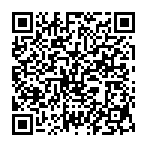
▼ Diskussion einblenden